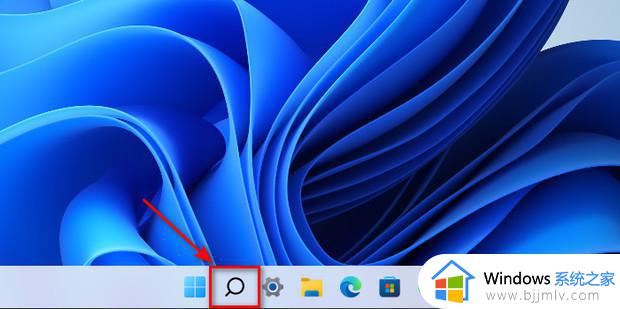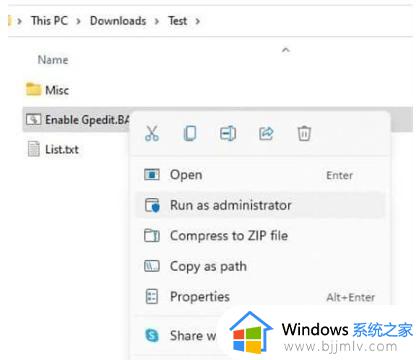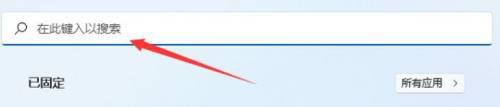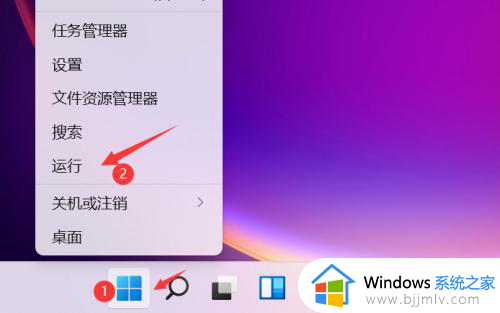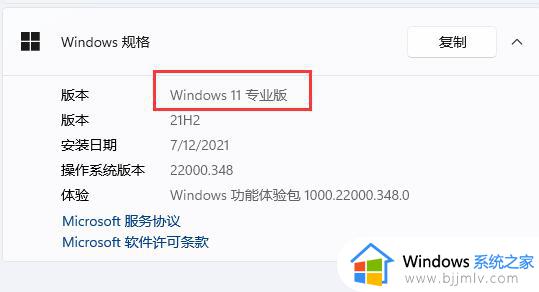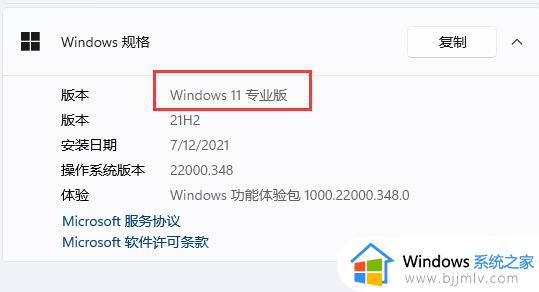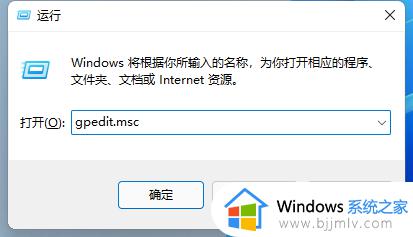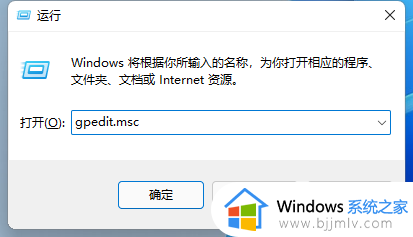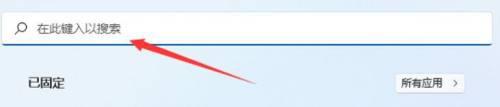win11策略组怎么打开 win11组策略编辑器在哪打开
更新时间:2023-12-21 10:04:06作者:runxin
我们在日常使用win11系统的过程中,如果需要对电脑中的功能进行更高级别的设置时,就需要用到组策略编辑器来调整,可是大多用户刚接触win11系统时间不久,因此可能还不懂得组策略编辑器的打开方式,对此win11组策略编辑器在哪打开呢?接下来小编就给大家介绍win11策略组怎么打开,一起来看看吧。
具体方法如下:
方法一:
1、首先右键底部“Windows徽标”,点击上方“运行”。
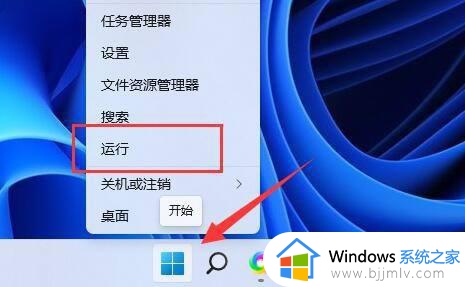
2、接着在运行中输入“gpedit.msc”。
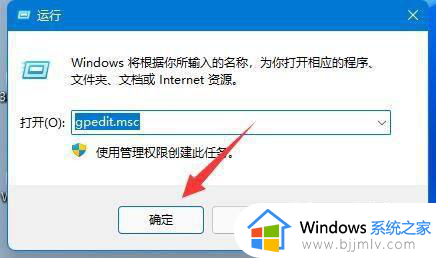
3、点击下方“确定”,就可以打开本地组策略编辑器了。
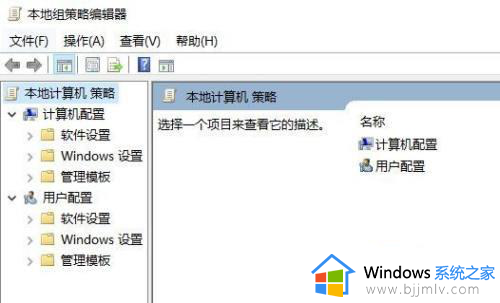
方法二:
1、我们也可以点击任务栏中的“Windows徽标”或“搜索按钮”。
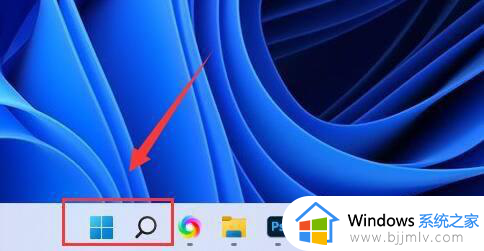
2、然后在上方搜索“组策略”就可以打开“组策略编辑器”了。
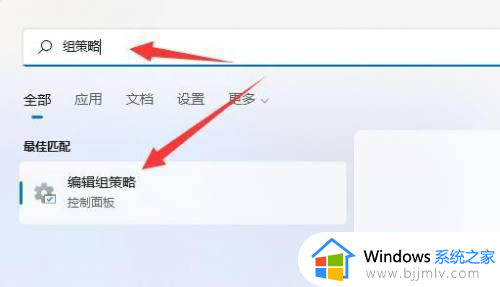
以上就是小编告诉大家的关于win11策略组怎么打开所有步骤了,如果有不了解的用户就可以按照小编的方法来进行操作了,相信是可以帮助到一些新用户的。